엑셀, 워드에서 사용하지 않는 글꼴 삭제를 해봅니다.
컴퓨터의 워드나 엑셀, 메모장을 사용하면서 폰트리스트가 너무 많아서 혼란스러울 때가 있습니다. 뭐가 뭔지도 모르고 필요도 없는 것도 많고, 아직 설치가 되지도 않은 글꼴들도 많습니다.
이런 무한히 생성되는 폰트를 삭제해 봅니다. 어렵지 않습니다. Windows 10(Office 2010, Office 2013 및 Office 365에 적용됩니다.
제어판 앱을 엽니다.
모든 제어판 항목에서 글꼴을 선택합니다.
글꼴 항목이 안 보이면 오른쪽 위 검색박스에 "글꼴"이라고 입력하면 나타납니다.
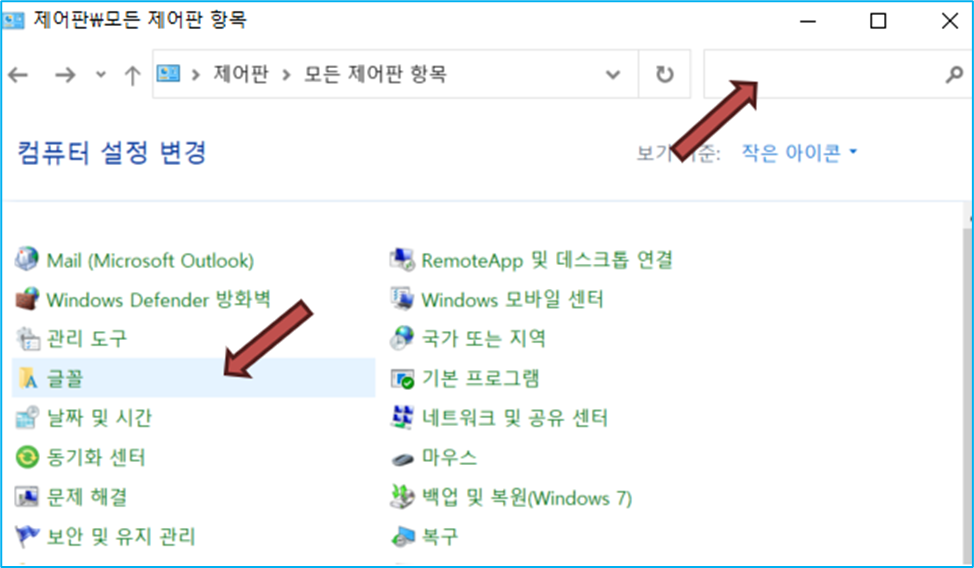
글꼴을 클릭하면 현재 시스템에 설치된 모든 글꼴이 나타납니다.
엑셀 작업이나 워드 작업, PPT 작업 시 필요가 없는 폰트가 너무 많아 관리가 힘들었던 글꼴 들을 선택, 삭제가 가능합니다.
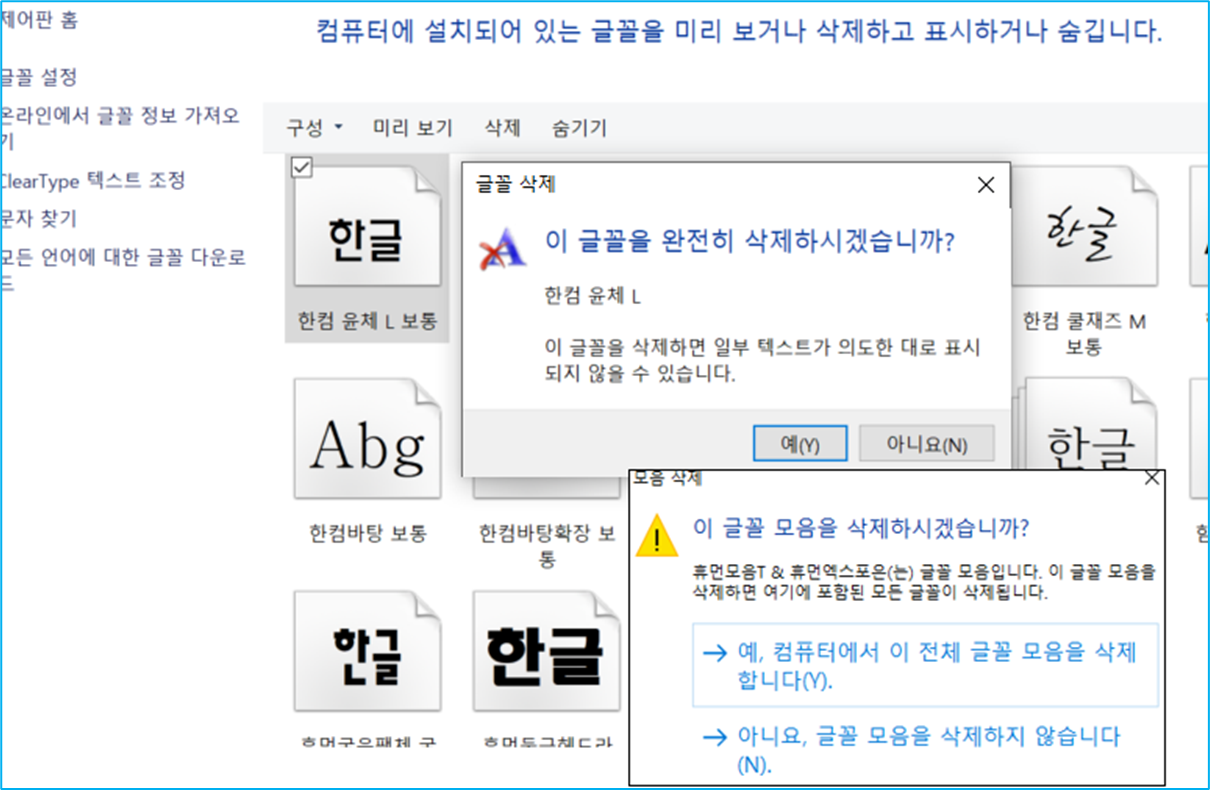
선택 후 삭제하면 하나씩 삭제가 가능하며 글꼴 모음(휴먼모둠 T)으로 등록된 폰트의 경우에는 글꼴 모음이 전체 삭제될 수도 있습니다. 참고 바랍니다.
글꼴 삭제
컴퓨터를 사용하다 보면 굉장히 많은 폰트가 설치됩니다. 현재 아이콘보기에서 파일 탐색기처럼 자세히 보기로 표시하고 "글꼴 포함 가능성" 보기를 클릭하며 파일을 종류별로 다시 정리합니다.
설치 가능한 폰트들도 표시가 됩니다. 엑셀이나 워드의 폰트를 확인해 보면 아직 설치가 되지 않은 폰트들이 구름모양 아이콘을 달고 리스트에 나옵니다.
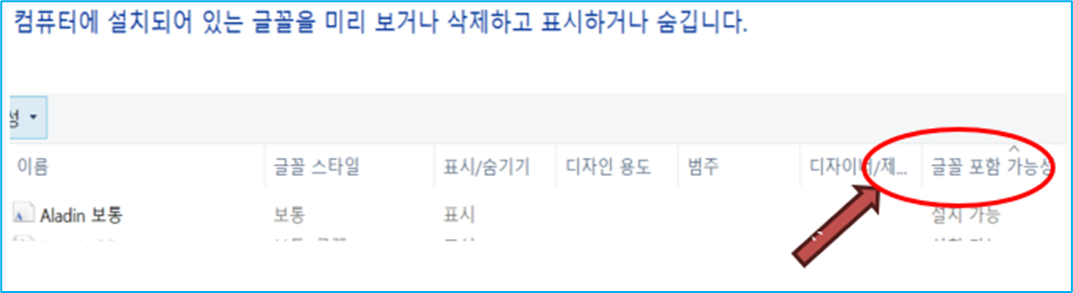
굳이 필요가 없다면 필요 없는 글꼴을 모두 삭제하면 됩니다. 제한된 라이선스로 보호되는 글꼴도 필요가 없으면 삭제하는 게 좋을 것 같습니다. 가끔 시스템에서 보호되는 글꼴이라는 메시지도 나옵니다. 방법이 없지요. 그냥 두도록 합니다.
일단 삭제하면 리스트에 보이지 않습니다.
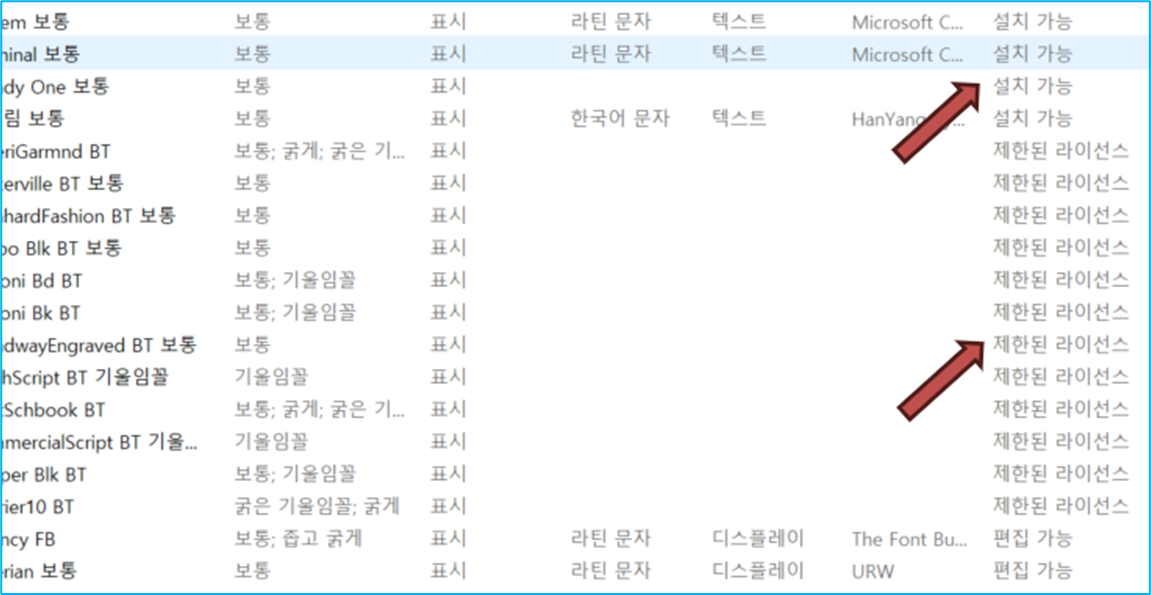
이제 정신없이 쏟아지는 엑셀이나 워드의 폰트 리스트가 정리가 좀 될 것 같습니다.
PC에 글꼴 설치
컴퓨터에 글꼴을 설치하는 방법은 아주 쉽습니다.
보통 압축파일로 다운로드한 폰트파일의 압축을 풀고 (예, "Fonts_Jikjisoft.zip" ) 대부분이 "J신영복-Regular.otf" 같은 OpenType 글꼴이 나타납니다.
클릭하면 바로 설치 버튼이 생성됩니다.
기존의 복잡한 단계를 거치지 않고 바로 설치가 가능합니다.
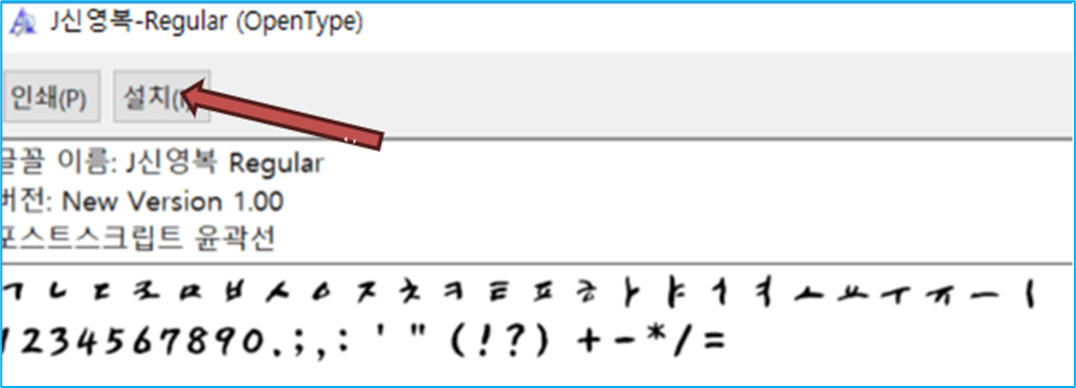
다른 방법으로는 해당 폰트파일을 탐색기에서 글꼴 폴더를 찾아 복사 붙여 넣기 해도 됩니다. 이런 북사 붙여 넣기 방식의 컴퓨터 관리는 안 하죠.
■■
'여러가지 스토리 > IT 스토리' 카테고리의 다른 글
| 더 위쳐 2 왕들의 암살자 게임 스토리 요약 (63) | 2023.10.24 |
|---|---|
| 더 위쳐 1 게임 스토리 요약 (2) | 2023.10.23 |
| 가성비 좋은 HP 마우스 게이밍 마우스 M200 사용 후기 (1) | 2023.09.03 |
| 전국 시도별, 광역시 백지도 (빈지도) 다운로드 (1) | 2023.08.16 |
| 워드 프레스 추가하여 하위 서브 도메인 연결하기 (0) | 2023.08.12 |
| 워드프레스 카톡 공유를 위한 카카오톡 스크립트 키 받기 (1) | 2023.08.04 |
| Daum 웹마스터 도구 Beta 등록, 워드프레스 다음검색 등록 (0) | 2023.08.01 |



